无线桥接网络常见问题故障排除
目录
简介
本文档提供的信息有助于识别和排除无线桥接网络中的常见问题。常见问题分为三类:基本操作故障、连接故障和吞吐量较差。
先决条件
要求
本文档没有任何特定的要求。
使用的组件
当所有组件都加载了最新版本的软件时,Cisco Aironet设备的运行效果最佳。在故障排除过程的早期升级到软件的最新版本。
您可以在无线软件中心下载最新的软件和驱动程序。
本文档中的信息都是基于特定实验室环境中的设备编写的。本文档中使用的所有设备最初均采用原始(默认)配置。如果您使用的是真实网络,请确保您已经了解所有命令的潜在影响。
注意:本文档中的信息适用于无线网桥的所有平台,除非特别提及。
规则
有关文档规则的详细信息,请参阅 Cisco 技术提示规则。
网络图
本文档使用以下网络拓扑:
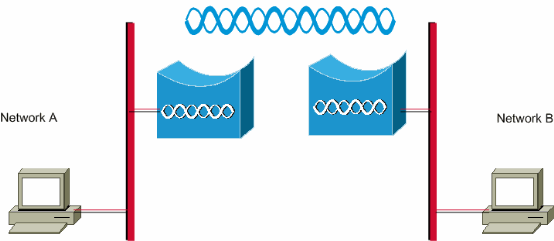
基本操作故障
以下是基本操作故障的症状:
-
负或不可识别的LED模式
有关无线网桥上的常规LED模式的详细信息,请参阅网桥正常模式LED指示。
-
控制台上的错误消息
-
持续重启
这些问题通常是灾难性的,并且经常需要您更换网桥。有关操作故障的具体详细信息,请与Cisco技术支持联系。如果思科技术支持工程师确定需要更换硬件,请准备好网桥的序列号和收货地址。
您可以通过TAC服务请求工具(仅限注册客户)在线提交保修期内或支持合同下设备的服务请求。
连通性故障
缺乏连接意味着流量无法从一个站点传递到另一个站点。在长时间运行成功后,或在设备实际部署后的任何时间,您都可以断开连接。无论哪种情况,故障排除都是相同的。从计算机的操作系统命令行发出ping实用程序,以隔离连接中断点。不要立即尝试从头到尾跨出一大步。相反,采取更小的步骤来确定连接中断的位置。按顺序使用这些步骤有助于隔离连接中断。
-
Ping自己(PC)。
成功的应答表明PC上的IP堆栈工作正常。如果您无法ping自己,请完成以下步骤:
-
检查您的PC与所连接的集线器或交换机之间的电缆。
-
检查网络连接的IP属性。
-
检查网卡的驱动程序和任何随附实用程序。
-
根据需要与网卡或操作系统的制造商联系。
-
-
Ping您站点的本地网桥。
成功的应答表明您本地的LAN工作正常。如果无法ping通本地网桥,请完成以下步骤:
-
检查网桥与所连接的集线器或交换机之间的电缆。
-
如果网桥上的以太网接口或集线器或交换机的端口设置为自动速度或自动双工,请改为指定速度和双工设置。两台设备上的配置相同,然后再次尝试ping您站点的本地网桥。
-
-
对远处的远程网桥执行ping操作。
成功的应答表明两个网桥之间的射频连接正常工作。如果无法ping远程网桥,请完成以下步骤:
-
检验两个网桥是否关联。
-
验证只有一个网桥启用了根参数。
在桥接网络中,一次只能有一个网桥作为根网桥。
-
验证两个网桥中的服务集标识符(SSID)是否相同。
-
如果启用了无线加密协议(WEP),请暂时将其禁用,直到可以建立连接,解决其他问题后再重新启用它。这可确保WEP密钥不匹配在根桥上,而非根桥不是问题的根本原因。
注:有关排除无线网络连接故障的详细信息,请参阅排除无线LAN网络中的连接故障。本文档的网桥部分对此很有帮助。
此外,请参阅无线网桥点对点链路配置示例以获取更多信息。
如果可以ping但不能100%准确,或者ping时间过长,请参阅本文档的吞吐量差部分。
-
-
Ping您的最终目标,即远程PC。
成功的应答表明远程LAN工作正常。如果无法ping目标服务器或设备,请完成以下步骤:
-
检查网卡、集线器或交换机以及远端的布线。
-
检查该设备上网络连接的IP属性。
-
尝试从该设备重新运行这些基本测试,以找出连接中断的位置。
-
数据速率不匹配
如果为网桥配置的数据速率设置不理想或不正确,无线网桥可能会遇到连接问题。如果在无线网桥上错误地配置数据速率,则网桥无法通信。
典型的示例是这样的场景:其中一个网桥配置为固定数据速率(例如11 Mbps),另一个网桥配置为数据速率5 Mbps。通常,网桥会尝试在基于浏览器的接口上以设置为基本(也称为需要)的最高数据速率进行传输。在出现障碍或干扰时,网桥会降低到允许数据传输的最高速率。如果两个网桥之一的数据速率设置为11 Mbps,而另一个设置为使用任意速率,则两个单元将以11 Mbps的速率通信。但是,如果通信中发生某种故障,需要单元回退到较低的数据速率,则设置为11 Mbps的单元无法回退。因此,通信失败。
这是与数据速率相关的最常见问题之一。解决方法是在两个无线网桥上使用优化的数据速率设置。
无线网桥间歇性接通问题
有多种因素可能导致间歇性连接问题。以下是一些常见因素:
-
射频干扰(RFI)
-
菲涅耳区域和视线(LOS)问题
-
天线对齐问题
-
Clear Channel Assessment(CCA)参数
-
降低无线网桥性能的其他问题
有关这些因素的详细信息,请参阅无线网桥中的间歇连接问题。
低吞吐量
网桥性能问题最难解决,因为涉及太多变量。在无线产品中,大多数变量实际上是无形的。网桥软件中内置有工具,可帮助准确确定导致吞吐量不足故障的原因,但网桥可能无法解决底层问题。作为解决此问题的基本方法,您可以增加非根网桥上的传输功率。此外,如果根网桥和非根网桥之间的距离小于1km,可以将根网桥上的距离设置为1。因此,可以获得更大的吞吐量。
请记住,IEEE 802.11b协议指定每秒11兆位、半双工的无线通信。相应地设置吞吐量预期。
软件
排除任何问题的第一步是检查网桥上的软件版本。
使用Telnet会话登录网桥,然后发出show version EXEC命令以查找网桥上运行的Cisco IOS®软件的版本。此示例显示运行Cisco IOS版本12.2(13)JA2的网桥的命令输出:
bridge> show version
Cisco Internetwork Operating System Software IOS(tm)C1410 Software(C1410-K9W7-M), Version 12.2(13)JA2版权所有(c)1986-2003 by Cisco Systems, Inc.
您也可以在网桥的Web浏览器界面中的System Software Version页面上找到软件版本。
从无线软件中心开始,选择您使用的网桥型号。将当前版本与列出的编号最高的网桥软件版本进行比较。如果不运行该最新版本,请升级到最新版本以开始解决吞吐量问题。有关如何升级网桥固件的详细信息,请参阅管理固件和配置。
使用统计工具
网桥软件提供的工具可向您展示问题的类型以及网桥遇到问题的位置。两个最有用的工具是Throughput Statistics和Error Statistics窗口。在整个无线网络中,至少涉及两个网桥,当您尝试隔离问题时,必须查看所有网桥的两端(有线和无线)的统计信息。统计信息只随时间推移而相关,并且仅在您有比较基准时才相关。比较两个关联网桥的统计信息清楚地表明问题出在一端还是两端。
吞吐量统计
您需要查看两组吞吐量统计信息才能开始。完成这些步骤:
-
导航到“统计信息”(Statistics)页面。
具体取决于网桥型号。
本文档介绍在运行VxWorks操作系统的340系列网桥上访问Statistics页面的步骤。
-
建立到网桥的连接后,从主菜单中选择Statistics。
Statistics菜单提供大量有关网桥性能的信息。
-
完成查看统计信息中的过程以转到“吞吐量统计信息”页。
-
同时清除两个网桥上的统计信息,因此统计信息的时间因子类似。
注意:按C(如Throughput Statistics页面底部所示)以清除Throughput Statistics。
-
在一天或几天内多次清除和查看统计信息,以便识别和了解给定网络中的各个流量模式。
流量模式按以下顺序流动:
-
在网桥A的以太网端
-
从网桥A的无线电一侧
-
在网桥B的无线电端
-
从网桥B的以太网侧出去
-
-
验证一个网桥的无线电设备能否成功传输从以太网接收的所有数据包。
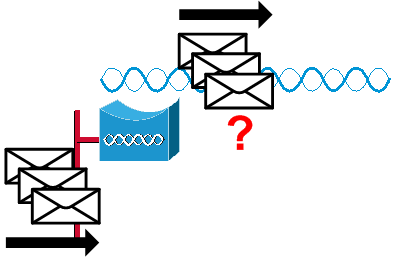
例如,如果Bridge Receive数据包计数为1000,请验证Radio Transmit数据包计数多少接近1000。
注意:如果网桥连接到集线器,则这两个值可能不会关闭,因为集线器是广播设备,它会向网桥发送收到的所有流量。但是,如果网桥连接到交换机,则两个值应该大致相等。
-
比较网桥A上的无线发送数据包计数与网桥B上的无线接收数据包计数。
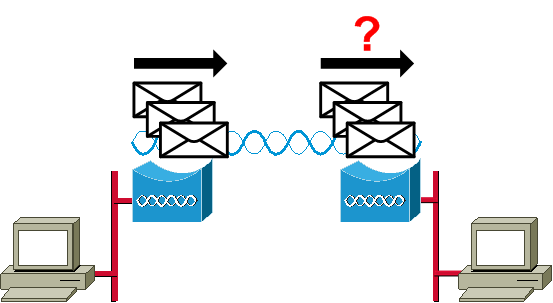
如果网桥A的发送计数大于网桥B的接收计数,则数据包在无线链路上丢失。这种损失可能是由以下问题之一导致的:
-
信号不够强,数据包无法到达远端。
-
数据包被某些外部干扰破坏。
如果网桥B的接收计数大于网桥A的发送计数,那么接收附加信号。网桥将这些数据包解释为数据包。此干扰可能是由以下问题之一导致的:
-
附近的2.4 GHz设备(例如2.4 GHz无绳电话)以相同频率传输。
-
附近的微波炉发生泄漏,以相同的频率发送信号。
-
注:运行Cisco IOS的1400系列网桥上的Statistics页面类似于下图:
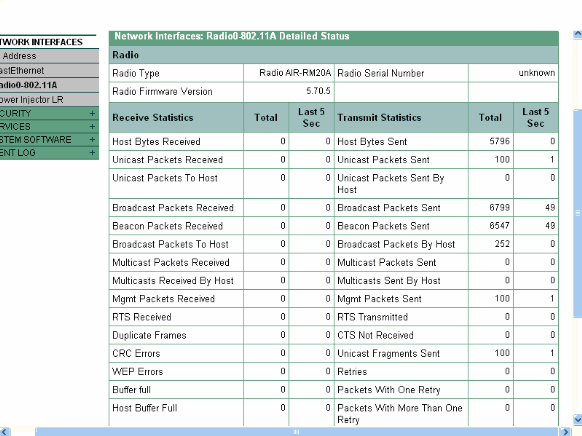
错误统计资料
有关错误统计报告中每种错误类型的定义和含义的详细信息,请参阅错误和事件消息。本文档基于1400系列网桥。
Cisco Aironet 340 系列网桥上的错误统计数据
有线以太网端可以是全双工,但无线电端不是。因此,当无线电设备有要传输的数据包时,当另一个无线电设备在同一信道或频率上传输时,它不会这样做。当出现这种情况时,Holdoffs Statistic计数器增加。当网桥在以太网接口中继续接收数据包,但由于保持作用而无法通过无线电接口传输这些数据包时,旨在保持这些出站数据包的缓冲区会非常快速地填满。这取决于流量和流量。当这些缓冲区溢出时,多余的数据包将被丢弃,而Queue Full Discards Statistic计数器增加。您可能会在网桥的控制台或错误日志中看到消息。
当网桥的无线电传输数据包时,接收网桥必须将ACK发送回传输网桥,以便传输网桥可以继续传输其传输队列中的下一个数据包。如果发送网桥没有收到该ACK,它将再次发送该数据包,直到收到来自接收网桥的ACK为止。当网桥多次传输同一数据包时,Retries Statistic计数器会增加。您可以假设以下情况之一为真:
-
接收网桥未发送ACK。
-
ACK会被发送,但发送网桥不会收到它。因此,发射器必须重新发送数据包。
所有这些统计信息都表明无线链路上的成功传输存在问题,并不表示物理硬件出现故障。
无线网桥的其他基本故障排除信息
本节提供用于解决无线网桥基本问题的信息。
如果问题是由配置错误导致的,并且必须重新配置身份验证,请参阅配置WEP和WEP功能。
基本设置不匹配是无线连接丢失的最常见原因。如果网桥未与远程网桥关联,请检查这些区域。
-
SSID — 所有网桥必须使用相同的SSID才能关联。验证Express Setup页面上显示的SSID值对于所有网桥都相同。此外,验证网桥是否配置了正确的网络角色。只能将一个网桥配置为根网桥。
-
安全设置 — 尝试向您的网桥进行身份验证的远程网桥必须使用在网桥中配置的安全选项。这些方法包括:
-
WEP
-
可扩展认证协议 (EAP)
-
轻型可扩展身份认证协议 (LEAP)
-
MAC 地址身份验证
-
消息完整性检查 (MIC)
-
WEP密钥散列
-
802.1X协议版本
如果非根网桥无法向根网桥进行身份验证,请验证安全设置是否与网桥设置相同。
-
有关如何在1400系列网桥上配置各种身份验证类型的详细信息,请参阅配置身份验证类型。
有关如何在1300系列网桥上配置各种身份验证类型的详细信息,请参阅配置身份验证类型。
重置为默认配置
如果您忘记了允许您配置网桥的密码,您必须完全重置配置。您可以使用MODE按钮或Web浏览器界面将配置重置为出厂默认设置。
1400系列网桥故障排除的重置为默认配置部分提供了有关重置过程的详细信息。
管理固件故障/损坏
您的网桥中的固件可能加载失败或损坏。在这种情况下,您应该能够解决此问题。您必须使用Web浏览器界面或使用MODE按钮以重新加载完整的网桥映像文件。如果网桥固件仍然完全正常运行并且要升级固件映像,则可以使用浏览器界面。当网桥的固件映像损坏时,可以使用MODE按钮。
1400系列网桥故障排除的重新加载网桥映像部分提供了有关此过程的信息。
Telnet会话挂起,或者在流量繁忙时无法启动
当网桥传输和接收大量流量时,有时无法启动Telnet会话,并且存在的Telnet会话会冻结或挂起。但是,此行为是预期行为,因为网桥对数据流量给予最高优先级,对Telnet流量给予较低优先级。
网桥无法检测到同时下载映像
如果您尝试同时从Telnet会话和控制台会话将软件映像加载到网桥中,网桥将无法检测到同时加载了两个映像。因此,请勿尝试此同步映像下载。
载波忙线测试失败
思科无线网桥可以分析不同的信道以检测RFI。载波繁忙测试有助于查看射频(RF)频谱中的活动。载波忙碌测试可在网桥上使用,使您能够查看无线电频谱。
注意:当您在非根网桥上运行时,此载波忙碌测试可能会失败。仅当从根网桥运行该测试时,该测试才会产生任何结果。
1300系列自主接入点和网桥故障排除的运行载波忙碌测试部分介绍了如何在1300系列网桥上运行载波忙碌测试。
1400系列 — 配置无线电设置的执行载波忙线测试部分介绍了在1400网桥上执行载波忙线测试的CLI配置。
根/非根网桥的配置
根网桥和非根网桥的配置基本相同。除主机名、IP地址和无线电角色等内容外,如果您发现配置之间的差异,这些差异可能会有问题。一些常见配置问题包括:
-
发射/接收天线端口设置 — 如果网桥仅使用单个天线,请确保天线端口设置正确。通常设置为正确的天线端口。如果只有一个天线,请勿使用分集设置。
-
连接 — BR1310和BR1410支持连接。此无线数据包串联是将较小的数据包级联成较大数据包的过程,以便更高效地使用无线介质并在无线网桥上提供更高的整体数据吞吐量。此功能在Cisco IOS版本12.2(11)JA中引入。如果将BR1310连接到其他设备,请确保在其它设备不支持的情况下禁用BR1310上的串连。
-
传输功率 — 在可能受到多路径问题的环境中,较低的传输功率会有所帮助。
-
距离 — 如果站点之间的距离超过1千米,则需要在根网桥上设置距离参数,以便网桥有足够的时间确认收到的帧。如果未在1千米以上的网桥链路上设置此参数,网桥将显示重复的帧。
馈电器
BR1300的馈电器通过一对同轴电缆连接到主桥单元。这些电缆带有电源和以太网信号。这一点很重要,因为馈电器包含不可配置的交换机。此交换机上的端口0连接到网桥上的FastEthernet 0。端口1通过RJ45插孔提供到外部网络的连接。此交换机上的设置用于自动速度和自动双工。双工设置表示外部设备设置为自动或半双工。请勿将外部设备配置为全双工,因为这会导致双工不匹配。您可以发出show power injector命令查看有关电源注入器开关的统计信息。
结论
请联系Cisco技术支持以获得有关排除网桥问题的其他帮助。将此信息包括在在线服务请求中,或在您致电时提供此信息:
-
所涉及的每台设备的序列号
-
所涉及的每台设备的型号
-
所涉及的每个设备的固件版本
-
无线LAN拓扑的简要说明
相关信息
修订历史记录
| 版本 | 发布日期 | 备注 |
|---|---|---|
1.0 |
17-Apr-2002
|
初始版本 |
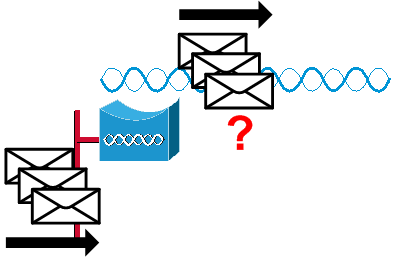
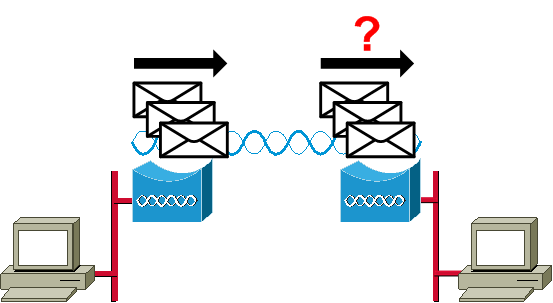
 反馈
反馈